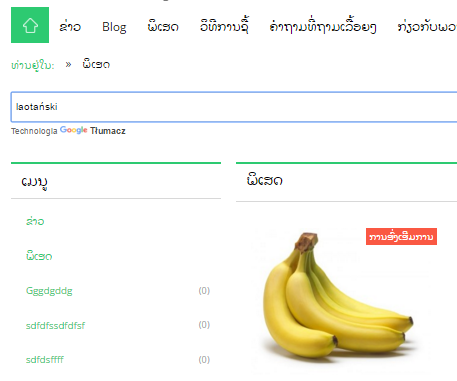Załóż sklep i:
- Wygodnie sprzedawaj w wielu kanałach, m.in. Allegro i OLX,
- Łatwo zmieniaj jego wygląd, dzięki gotowym szablonom,
- Zarządzaj sprzedażą z dowolnego urządzenia,
- Docieraj z ofertą do klientów przez blog i newsletter.
Chcesz sprawdzić, jak to działa? Przetestuj sklep Shoper od home.pl przez 14 dni za darmo.
CHCĘ PRZETESTOWAĆ SKLEP ZA DARMO
Szukasz innej platformy do sprzedaży w sieci? Poznaj więcej możliwości na otwarcie sklepu internetowego.
Korzystając z narzędzia Google Tłumacz, czyli popularnego Google Translate możesz zapewnić sobie oraz swoim klientom, dostęp do Twojego sklepu w setkach wersji językowych. Połącz Google Translate ze sklepem internetowym Shoper, aby stworzyć multi-językową platformę sprzedażową.
Google Tłumacz to wtyczka bazująca na narzędziu Tłumacza Google (Google Translator). Umieszczona na stronie internetowej w szybki i łatwy sposób pozwala wyświetlić zawartość strony internetowej w innym języku niż domyślnie ustawiony. Dzięki takiemu rozwiązaniu użytkownicy innych krajów zobaczą opcję umożliwiającą przetłumaczenie strony WWW. Użytkownicy witryny zostaną powiadomieni o takiej możliwości stosownym komunikatem.
Tłumaczenie odbywa się w czasie rzeczywistym, bezpośrednio na Twojej stronie WWW, bez wprowadzania zmian w plikach składających się na stronę internetową. Odwiedzający nie potrzebują żadnych dodatkowych narzędzi w celu przetłumaczenia treści, a także nie są przekierowywani na inne strony.
Dodawanie Google Tłumacz do sklepu Shoper
- Zaloguj się do Panelu sklepu Shoper.
- Kliknij tutaj, aby sprawdzić jak się zalogować.
- Przejdź do sekcji: Konfiguracja > Wygląd > Obecny styl graficzny, a następnie do sekcji Moduły.
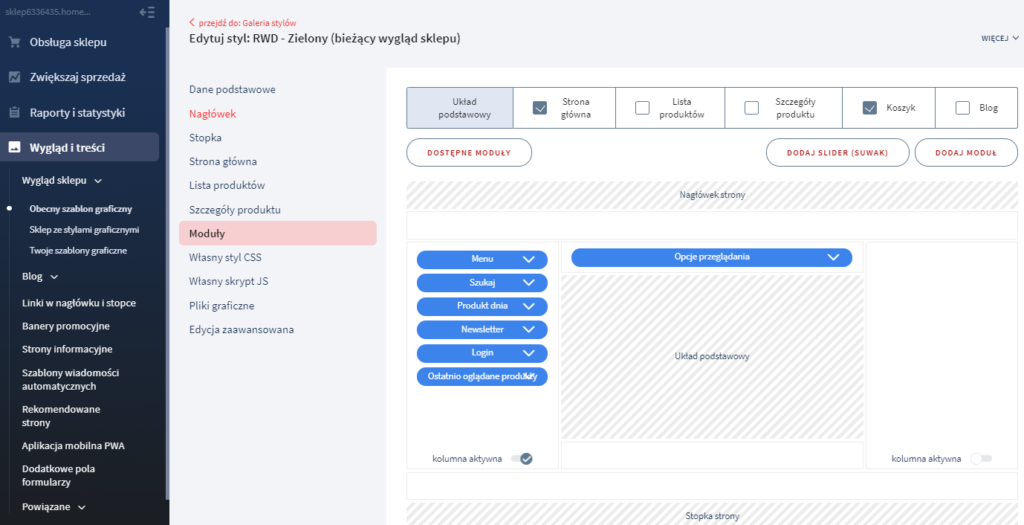
Możesz skorzystać także z narzędzia Shoper Visual Editor. Informacje o tym, jak z niego korzystać, znajdziesz w Centrum Pomocy Shoper. - Przejdź do strony, na której chcesz wstawić moduł, np. Strona główna lub układ podstawowy (sugerujemy dodać moduł na każdej stronie, aby użytkownicy mogli na dowolnej podstronie dokonać tłumaczenia witryny).
- Kliknij przycisk + dodaj moduł, aby rozpocząć dodawanie modułu na wybranej podstronie.
- W pierwszej kolejności nadaj modułowi nazwę, np. Tłumaczenie.
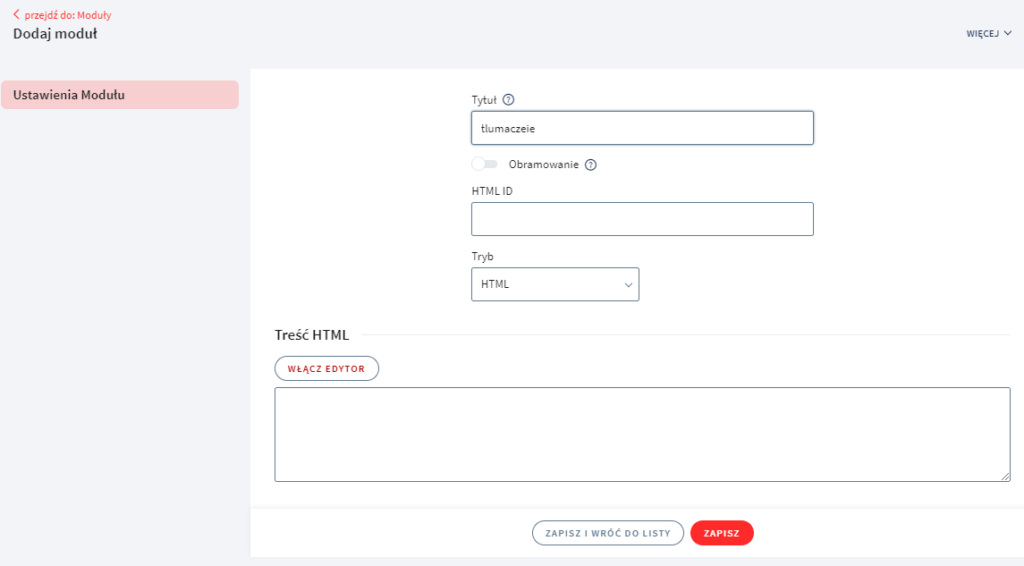
- W prawym górnym rogu edytora tekstowego kliknij opcję: Wyłącz edytor.
- Po wyłączeniu edytora tekstowego wklej poniższy kod do okna:
<div id="google_translate_element"></div><script>function googleTranslateElementInit() { new google.translate.TranslateElement({ pageLanguage: ' pl ' }, 'google_translate_element');}</script><script src="//translate.google.com/translate_a/element.js?cb=googleTranslateElementInit"></script>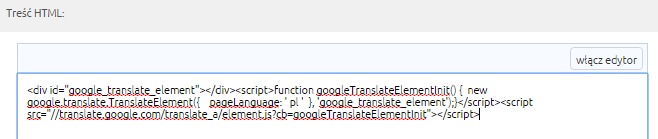
- Po wklejeniu powyższego kodu, kliknij przycisk Zapisz.
- Rozwiń menu dostępnych modułów i przeciągnij utworzony moduł na Twoją stronę.
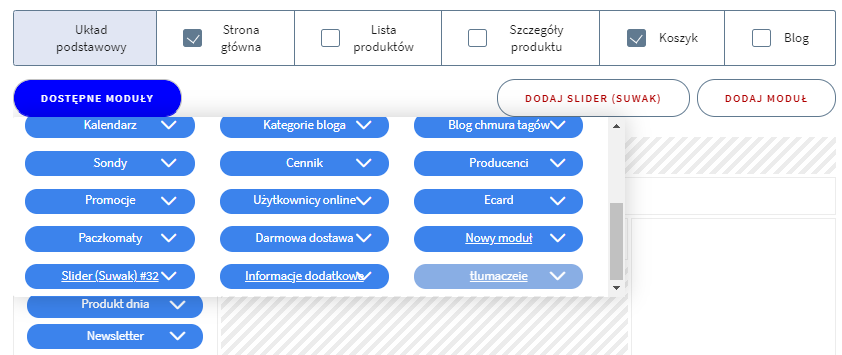
- Kliknij przycisk Zapisz, aby zapisać zmiany.
- Moduł został dodany, przejdź na stronę sklepu i sprawdź jego działanie.